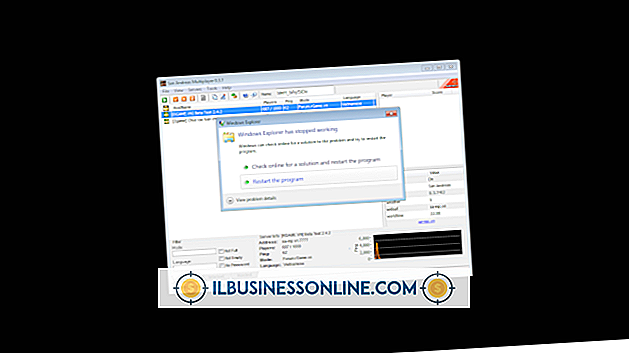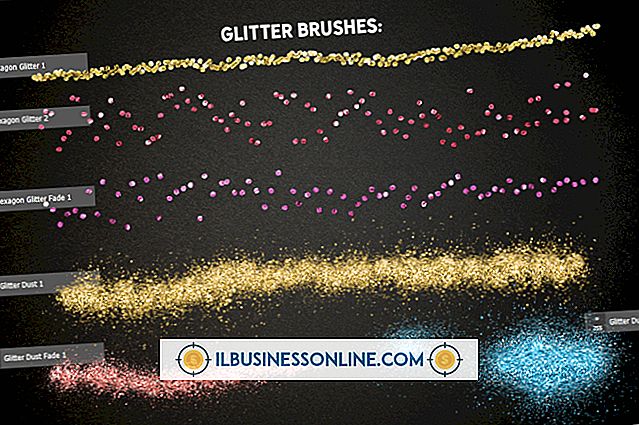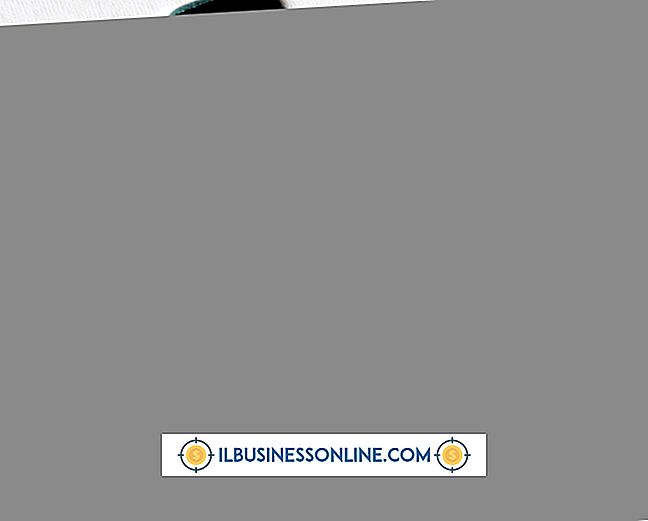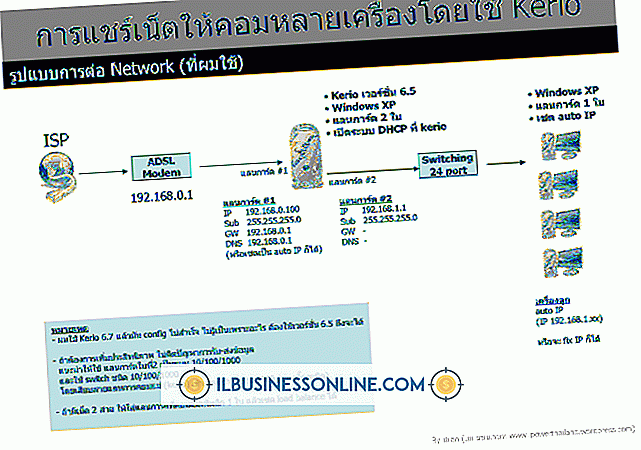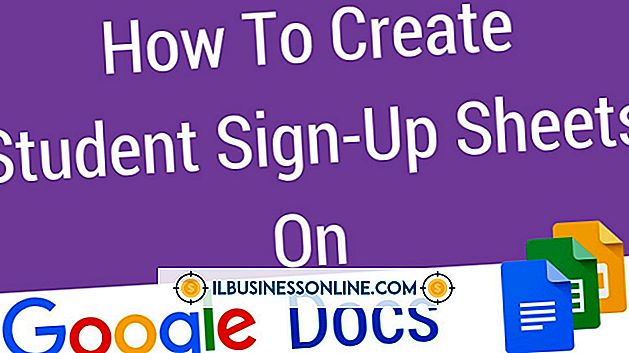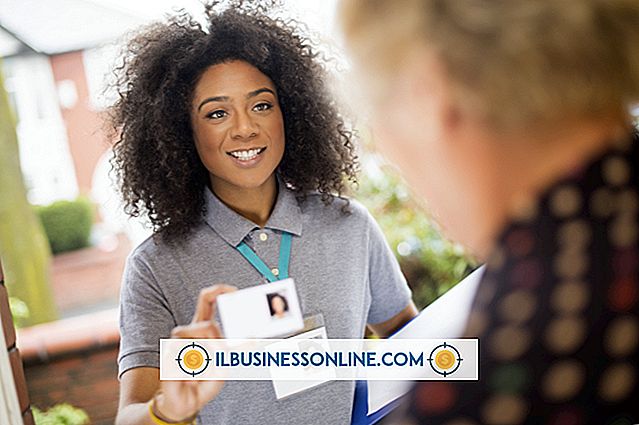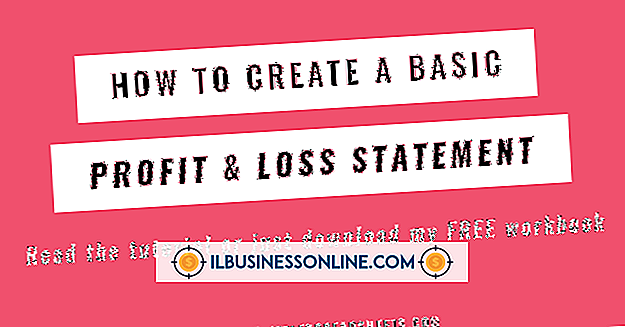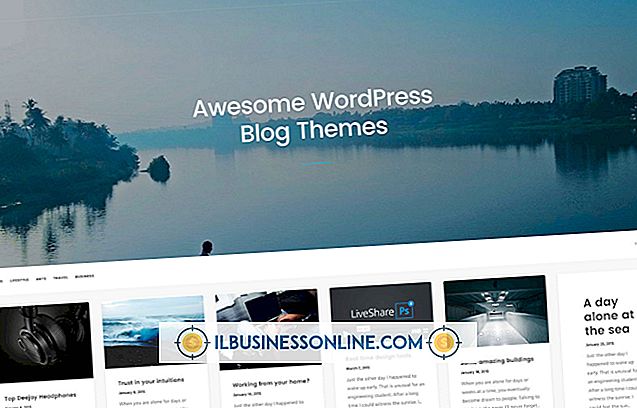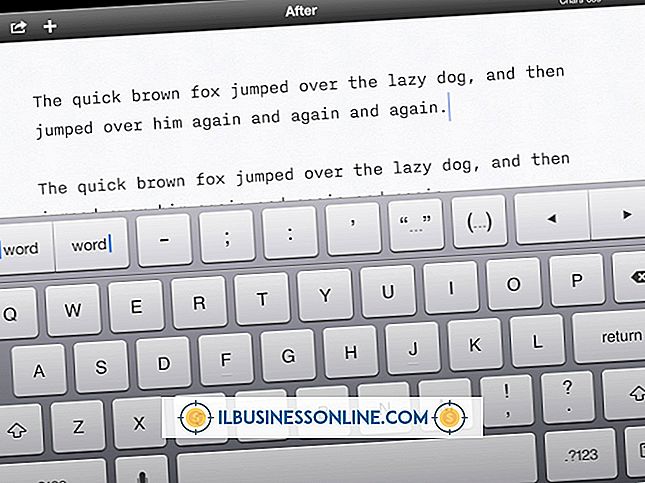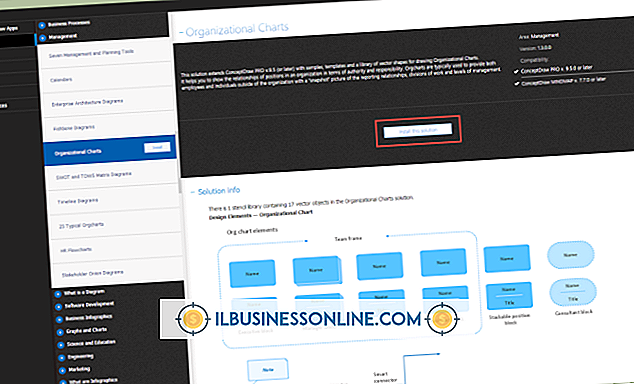Uitschakelen van VMNic in VMware

Het is bekend dat verschillende merken en configuraties van virtuele machine netwerkinterfacekaarten, of VMNics, incidentele herhalende fouten veroorzaken, wat resulteert in het vertragen van de verwerkingscapaciteit van de CPU. Drie mogelijke oplossingen voor deze berekening drain zijn: vervang de VMNic, ontkoppel de VMNic offloading functies in de kernel van het besturingssysteem virtueel of schakel de VMNic's offloading mogelijkheid uit in de apparaatmanager op elke VM die de symptomen van herhaald lossen toont.
Offload-modus
VMNic-offloading neemt binnenkomende TCP / IP-gegevens en voert deze door een reeks processen. Deze omvatten Checksum-offload in IPv4 en IPv6, TCP Checksum offload voor zowel de vier en zes IP-versies als de IPv4- en IPv6-versies voor Large Send offloads. Hiervan is Checksum het meest problematisch aangezien een kleine virtuele hardware of softwaregeur gloort ervoor kan zorgen dat het besturingssysteem continu somberekeningen uitvoert op inkomend TCP / IP-verkeer.
VMNic Toegankelijkheid
Aangezien de VMNic-instellingen niet rechtstreeks toegankelijk zijn vanuit het besturingssysteem van de server of de VMware-opdrachtconsole, zijn de enige mogelijke benaderingen afkomstig van de kernel-substructuur van het besturingssysteem of van het tabblad VMNic geavanceerde instellingen van het dialoogvenster van de fabrikant in de apparaatbeheerder van de virtuele machine. Om de kernel te bereiken, kunt u een van de vaak gebruikte maar niet-gedocumenteerde programma's die op internet beschikbaar zijn, zoals vmkchdev (VM-kernel Apparaat wijzigen), toepassen of de configuratieprogramma's in vSwitch of vNetwork uitproberen in de ESX / ESXi-ontwikkelaarstool van Oracle. Om de offload-instellingen op de VMNic te bereiken, opent u Apparaatbeheer op de virtuele machine en klikt u op het tabblad Geavanceerd in de NIC-regellijst.
De offload-functie uitschakelen
In het Windows-besturingssysteem van de afzonderlijke virtuele machine bestaat de toegang tot de instellingen van de netwerkinterfacekaart uit het openen van de apparaatbeheerder en vervolgens de NIC. Klik op het tabblad Geavanceerd en zoek naar de offload-functies. Markeer elk en selecteer "Uitschakelen" in het rechtse instellingenscherm, klik op "Toepassen" en sluit. Om een universele instelling te maken voor alle offloadingfuncties van een virtuele machine van een volledige beheerde groep desktopcomputers die VMware-uitvoerbare VM-programma's gebruiken, gebruikt u de VMware-opdrachtregelfuncties of het Oracle-bedieningspaneel om de offloadingfuncties van alle virtuele machines die worden bestuurd uit te schakelen.
Probleemoplossen
Als u slechts langzaam achteruitrijdt in slechts één of twee VMNics, is het handig om de verschillende offloadingfuncties los te koppelen op het geavanceerde tabblad van het dialoogvenster NIC van het VMware-besturingssysteem. Als het probleem endemisch lijkt te zijn in uw systeemgamma voor uw virtuele desktop, moet u de algehele VMNic-offloading-mogelijkheid op alle virtuele machines in de array afsluiten. Hiertoe schrijft u uw eigen toegangstool voor de kernel of downloadt en implementeert u een van de ontwikkelaarstools die beschikbaar is op internet of rechtstreeks van VMware.